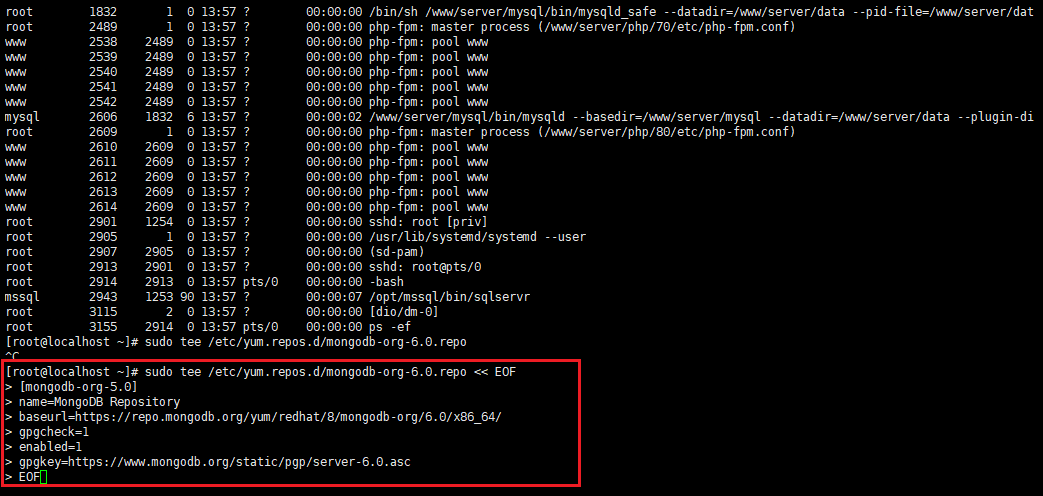
使用Pritunl OpenVPN远程连接,实现安全高效的远程访问
Pritunl是一款免费开源的 VPN 平台软件(但使用的不是标准的开源许可证,用户受到很多限制)。这是一种简单有效的VPN方式,一方面能有一个相对简单的途径,易于初级用户迅速搭建 VPN 服务;另一方面有能抵御墙的干扰,提供稳定有效的代理服务。
文章目录
-
- 前言
-
-
- 1.环境安装
- 2.开始安装
- 3.访问测试
- 4.创建连接
- 5.局域网测试连接
- 6.安装cpolar
- 7.配置固定公网访问地址
- 8.远程连接测试
-
前言
Pritunl是一款免费开源的 VPN 平台软件(但使用的不是标准的开源许可证,用户受到很多限制)。这是一种简单有效的VPN方式,一方面能有一个相对简单的途径,易于初级用户迅速搭建 VPN 服务;另一方面有能抵御墙的干扰,提供稳定有效的代理服务。Pritunl采用 OpenVPN 代理方式,一方面提供了 API 供高级开发者使用,同时还针对不同平台和不同 VPS 供应商 (包括DigitalOcean和AWS)提供了详尽的安装使用说明,DEMO显示它有图形化界面,方便了初级用户的使用,官方称其能在数分钟内完成搭建过程,这大大的降低了使用门槛。下面我们结合cpolar 工具,实现远程连接pritunl openVPN.
1.环境安装
创建MongoDB仓库文件:
sudo tee /etc/yum.repos.d/mongodb-org-6.0.repo << EOF
添加如下内容,然后回车:
[mongodb-org-5.0]
name=MongoDB Repository
baseurl=https://repo.mongodb.org/yum/redhat/8/mongodb-org/6.0/x86_64/
gpgcheck=1
enabled=1
gpgkey=https://www.mongodb.org/static/pgp/server-6.0.asc
EOF
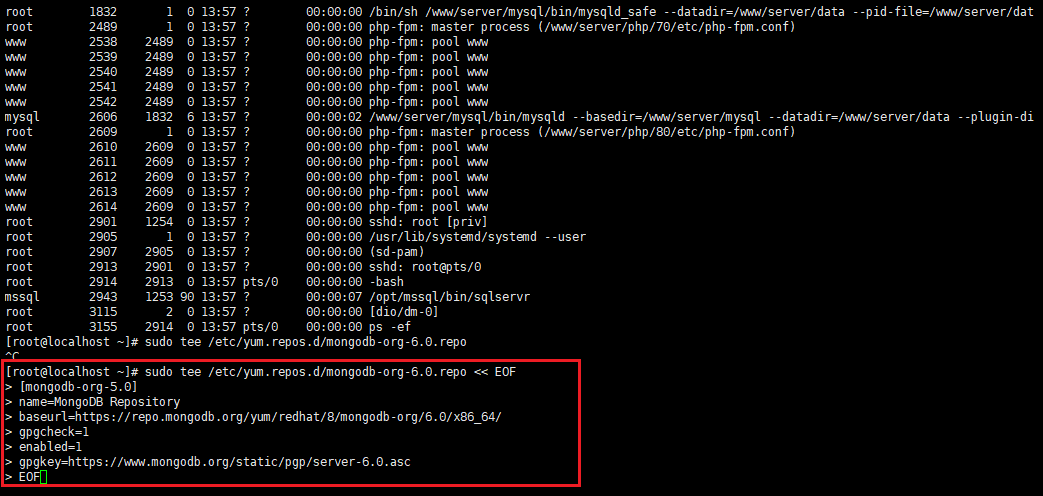
创建pritunl仓库文件
sudo tee /etc/yum.repos.d/pritunl.repo << EOF
在下面添加如下内容,然后回车:
[pritunl]
name=Pritunl Repository
baseurl=https://repo.pritunl.com/stable/yum/oraclelinux/8/
gpgcheck=1
enabled=1
EOF

从密钥服务器导入签名密钥
gpg --keyserver hkp://keyserver.ubuntu.com --recv-keys 7568D9BB55FF9E5287D586017AE645C0CF8E292A
gpg --armor --export 7568D9BB55FF9E5287D586017AE645C0CF8E292A > key.tmp; sudo rpm --import key.tmp; rm -f key.tmp

安装oracle-epel-release-el8
sudo yum -y install https://dl.fedoraproject.org/pub/epel/epel-release-latest-8.noarch.rpm
2.开始安装
安装pritunl-openvpn,执行下列命令,然后等待安装完成
sudo yum --allowerasing install pritunl-openvpn
出现下面界面表示成功

安装mongodb-org
sudo yum -y install pritunl mongodb-org
出现如下界面表示安装成功

启动mongod pritunl
sudo systemctl start mongod pritunl
设置开机启动(尽量在配置所有服务且连接无误后再使用开机启动)
sudo systemctl enable mongod pritunl
关闭一下防火墙(centOS8)
systemctl stop firewalld
3.访问测试
打开外部浏览器,我们使用https协议+局域网ip地址访问,即可看到web 界面,在web 界面上 有个key的参数需要我们输入.

执行下面命令获取key
sudo pritunl setup-key
执行后我们可以看到key,然后复制

把key写到界面上面,然后点击save

然后就能看到登陆界面,登陆界面提示执行命令获取默认的密码和登陆信息

执行下面命令获取登陆信息:
sudo pritunl default-password
执行后可以看到我们的用户名和密码

我们使用获取的账号密码登陆即可

登陆进去后,提示我们可以修改一下用户名和密码,这里只修改一下密码,Public Address 的值改成设备的局域网ip(注意是你设备的局域网ip,通过输入在设备上输入ip address 可以查看),其他参数不知道可以不设置,设置后点击save

4.创建连接
先创建一个组织

填写组织名称,点击 Add添加

添加好组织后,添加一个用户

填写用户名称,点击Add

然后添加server服务

填写server的信息包括名称,协议tcp,然后点击save

然后点击绑定组织

选择无误后点击attach

然后我们点击启动服务,在这个页面上我们可以看到一个端口号:12650,这个是我这边的端口号,具体端口号以你自己的端口号为准.

5.局域网测试连接
进入openVPN官网下载OpenVPN 连接工具:https://openvpn.net/community-downloads/,windwos 64 位我们下载第一个

下载好后安装打开即可,然后我们把连接的配置文件下载下来,打开pritunl web 界面,点击上面user,然后点击下载我们上面创建的用户的连接配置文件

解压后可以看到这个配置文件

下载好配置文件后我们导入配置文件,在右下角右键openVPN图标

选择配置文件导入

选择我们下载的配置文件即可

然后我们再次右键图标,选择我们导入的配置文件连接,连接成功后在windwos会弹出一个提示,表示连接成功,局域网连接表示可以了

6.安装cpolar
上面我们在本地Linux安装了pritunl 并且局域网测试ok,下面我们安装cpolar内网穿透工具,通过cpolar的http公网地址,我们可以很容易实现远程连接,而无需自己注册域名购买云服务器.下面是安装cpolar步骤
- 使用一键脚本安装命令
curl -L https://www.cpolar.com/static/downloads/install-release-cpolar.sh | sudo bash
- token认证
登录cpolar官网后台,点击左侧的验证,查看自己的认证token,之后将token贴在命令行里:
cpolar authtoken xxxxxxx

- 向系统添加服务
sudo systemctl enable cpolar
- 启动cpolar服务
sudo systemctl start cpolar
7.配置固定公网访问地址
在cpolar中,临时tcp端口地址,所生成的公网地址为随机临时地址,该公网地址24小时内会随机变化。我们使用其配置固定的TCP端口地址,该地址不会变化,设置后将无需每天重复修改地址。
配置固定tcp端口地址需要将cpolar升级到专业版套餐或以上。
保留一个固定tcp地址登录cpolar官网,点击左侧的预留,找到保留的tcp地址,我们来为我的世界保留一个固定tcp地址:
- 地区:选择China vip
- 描述:即备注,可自定义
点击保留

地址保留成功后,系统会生成相应的固定公网地址,将其复制下来

*然后我们在浏览器上访问Linux局域网ip地址+9200端口,登录cpolar web UI管理界面。登录成功后,点击左侧仪表盘的隧道管理——创建隧道:
隧道名称:可自定义,注意不要与已有的隧道名称重复
- 协议:tcp
- 本地地址:12324 (注意这个端口,需填写在官网保留地址对应的端口)
- 域名类型:固定tcp端口
- 地区:选择China VIP
- 预留的tcp地址:填写官网保留成功的地址,
点击创建

然后打开在线隧道列表,查看tcp协议的公网地址,在这里我们可以看到,本地地址端口号和公网ip端口号是一致的

8.远程连接测试
上面我们通过cpolar工具创建了一个tcp的公网ip地址,我们复制地址前面一段:5.tcp.vip.cpolar.cn,打开pritunl web 界面,点击settings,更改我们的Public Address

设置好以后,点击停止服务 stop server,然后点击服务名称,进入修改服务端口

把端口改成我们上面cpolar创建的公网地址5.tcp.vip.cpolar.cn:12324对应的端口:12324

改好后我们启动服务

然后同样下载一遍配置文件,因为我们更换了地址,所以需要重新下载连接的配置文件

下载后导入,选择导入配置文件,

会提示是否替换之前的文件,点击是即可,

然后我们选择同配置文件名称一样的连接进行连接

我们可以在windwos提示界面看到已连接,表示成功连接

学习网络安全技术的方法无非三种:
第一种是报网络安全专业,现在叫网络空间安全专业,主要专业课程:程序设计、计算机组成原理原理、数据结构、操作系统原理、数据库系统、 计算机网络、人工智能、自然语言处理、社会计算、网络安全法律法规、网络安全、内容安全、数字取证、机器学习,多媒体技术,信息检索、舆情分析等。
第二种是自学,就是在网上找资源、找教程,或者是想办法认识一-些大佬,抱紧大腿,不过这种方法很耗时间,而且学习没有规划,可能很长一段时间感觉自己没有进步,容易劝退。
第三种就是去找培训。

接下来,我会教你零基础入门快速入门上手网络安全。
网络安全入门到底是先学编程还是先学计算机基础?这是一个争议比较大的问题,有的人会建议先学编程,而有的人会建议先学计算机基础,其实这都是要学的。而且这些对学习网络安全来说非常重要。但是对于完全零基础的人来说又或者急于转行的人来说,学习编程或者计算机基础对他们来说都有一定的难度,并且花费时间太长。
第一阶段:基础准备 4周~6周
这个阶段是所有准备进入安全行业必学的部分,俗话说:基础不劳,地动山摇

第二阶段:web渗透
学习基础 时间:1周 ~ 2周:
① 了解基本概念:(SQL注入、XSS、上传、CSRF、一句话木马、等)为之后的WEB渗透测试打下基础。
② 查看一些论坛的一些Web渗透,学一学案例的思路,每一个站点都不一样,所以思路是主要的。
③ 学会提问的艺术,如果遇到不懂得要善于提问。

配置渗透环境 时间:3周 ~ 4周:
① 了解渗透测试常用的工具,例如(AWVS、SQLMAP、NMAP、BURP、中国菜刀等)。
② 下载这些工具无后门版本并且安装到计算机上。
③ 了解这些工具的使用场景,懂得基本的使用,推荐在Google上查找。
渗透实战操作 时间:约6周:
① 在网上搜索渗透实战案例,深入了解SQL注入、文件上传、解析漏洞等在实战中的使用。
② 自己搭建漏洞环境测试,推荐DWVA,SQLi-labs,Upload-labs,bWAPP。
③ 懂得渗透测试的阶段,每一个阶段需要做那些动作:例如PTES渗透测试执行标准。
④ 深入研究手工SQL注入,寻找绕过waf的方法,制作自己的脚本。
⑤ 研究文件上传的原理,如何进行截断、双重后缀欺骗(IIS、PHP)、解析漏洞利用(IIS、Nignix、Apache)等,参照:上传攻击框架。
⑥ 了解XSS形成原理和种类,在DWVA中进行实践,使用一个含有XSS漏洞的cms,安装安全狗等进行测试。
⑦ 了解一句话木马,并尝试编写过狗一句话。
⑧ 研究在Windows和Linux下的提升权限,Google关键词:提权

以上就是入门阶段
第三阶段:进阶
已经入门并且找到工作之后又该怎么进阶?详情看下图

给新手小白的入门建议:
新手入门学习最好还是从视频入手进行学习,视频的浅显易懂相比起晦涩的文字而言更容易吸收,这里我给大家准备了一套网络安全从入门到精通的视频学习资料包免费领取哦!
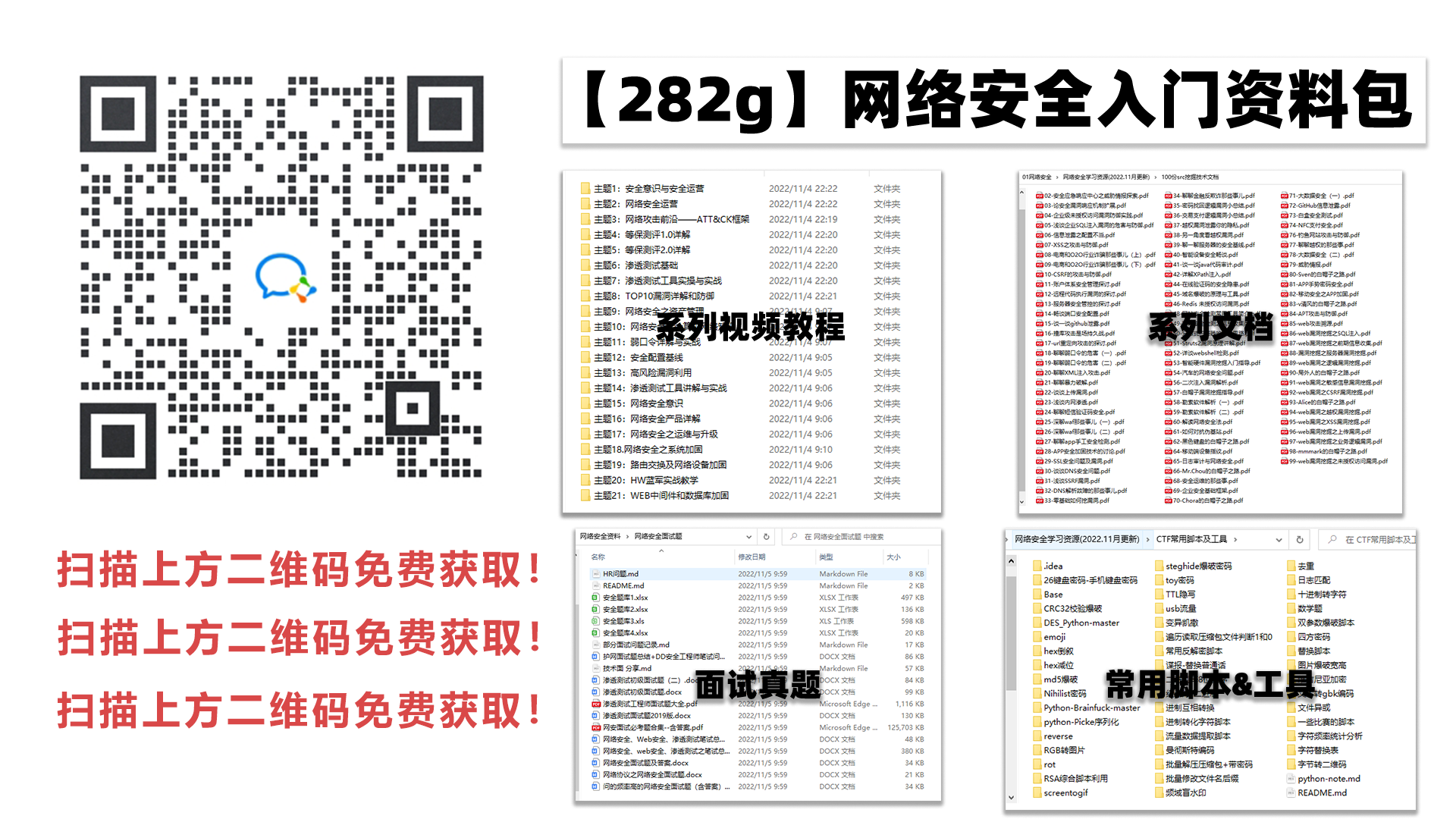

转载自cpolar极点云文章:Pritunl OpenVPN 远程连接

开放原子开发者工作坊旨在鼓励更多人参与开源活动,与志同道合的开发者们相互交流开发经验、分享开发心得、获取前沿技术趋势。工作坊有多种形式的开发者活动,如meetup、训练营等,主打技术交流,干货满满,真诚地邀请各位开发者共同参与!
更多推荐
 已为社区贡献55条内容
已为社区贡献55条内容





所有评论(0)